前言
笔者之前尝试在Windows和Linux下搭建MC服务器,但苦于Windows系统占用太大,Linux入门难度太大,几经辗转找到了一种MC开服快速部署方法:MCSManager 面板。这种面板不仅仅能够部署MC服务器,同时还可以用来部署诸如泰拉瑞亚、饥荒等诸多游戏。
安装
本次教程主要基于Centos7来进行安装和讲述,安装的Minecraft版本为1.20.4,Fabric版本为0.15.6。
如果因为网络问题无法访问,网盘链接
注意:开始安装前请务必将系统java版本更新到最新,不然可能会出现安装失败的情况(别问我怎么知道的😭
比如:
Exception in thread "main" java.lang.UnsupportedClassVersionError: com/baeldung/MajorMinorApp has been compiled by a more recent version of the Java Runtime (class file version 55.0), this version of the Java Runtime only recognizes class file versions up to 52.0
首先我们需要用SSH工具连接到远程主机,我这里使用的是XShell,我们是个人用户所以可以直接下载免费版,之后直接下载,安装,打开。
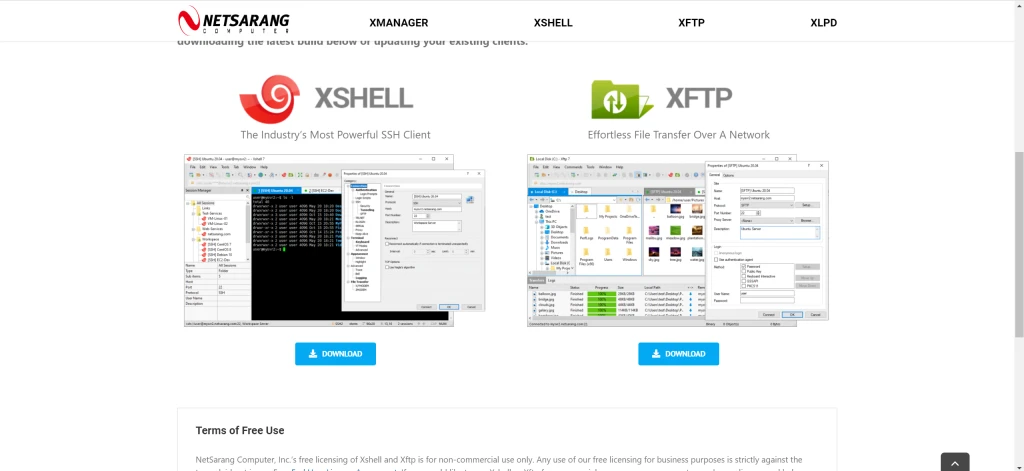
直接新建一个主机
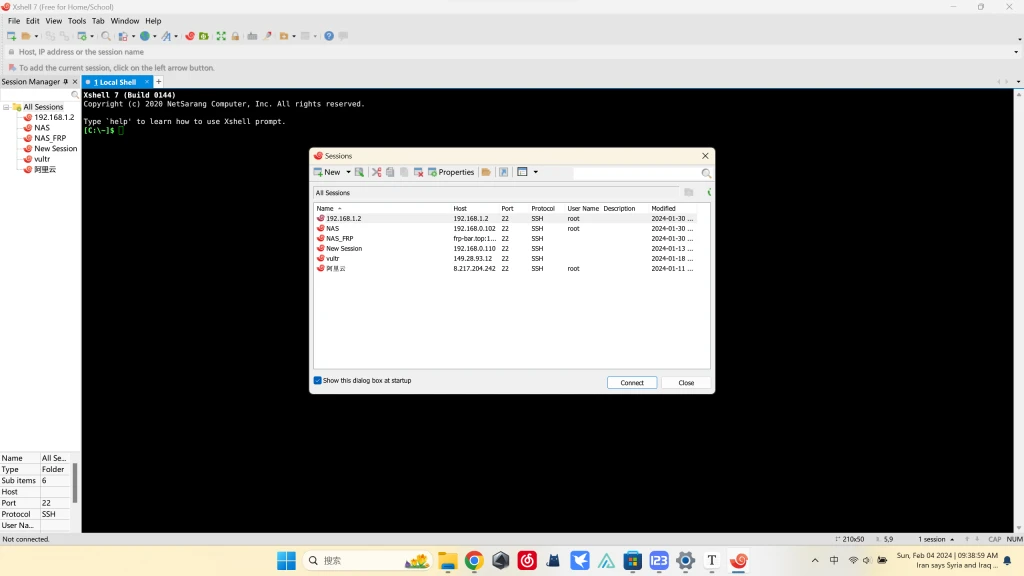
输入我们目标主机的IP(即HOST),然后点击Connect(连接)
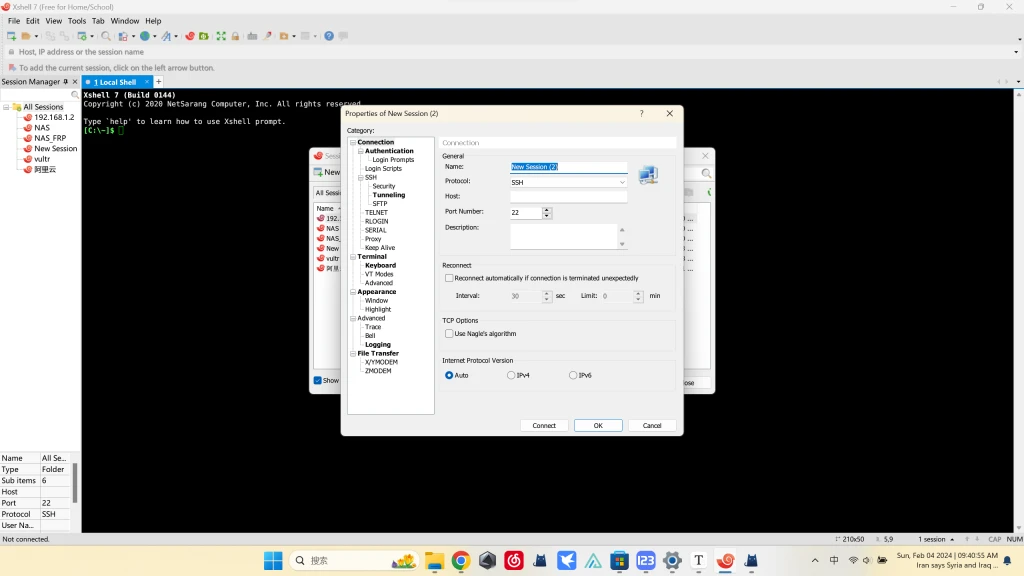
之后会要求我们输入用户名,一般默认为root,然后一路点击OK,输入密码
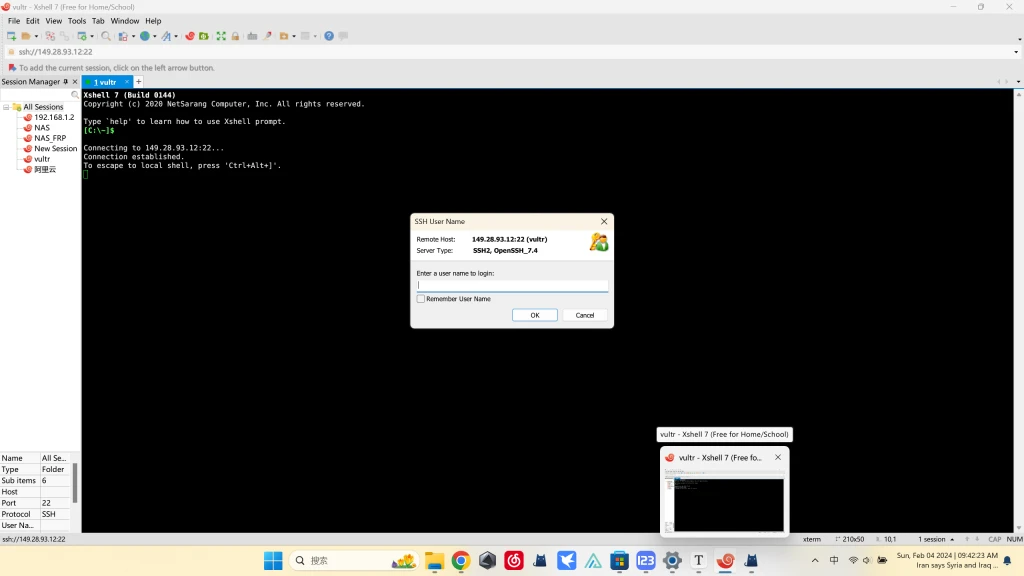
出现如图这种即为连接成功
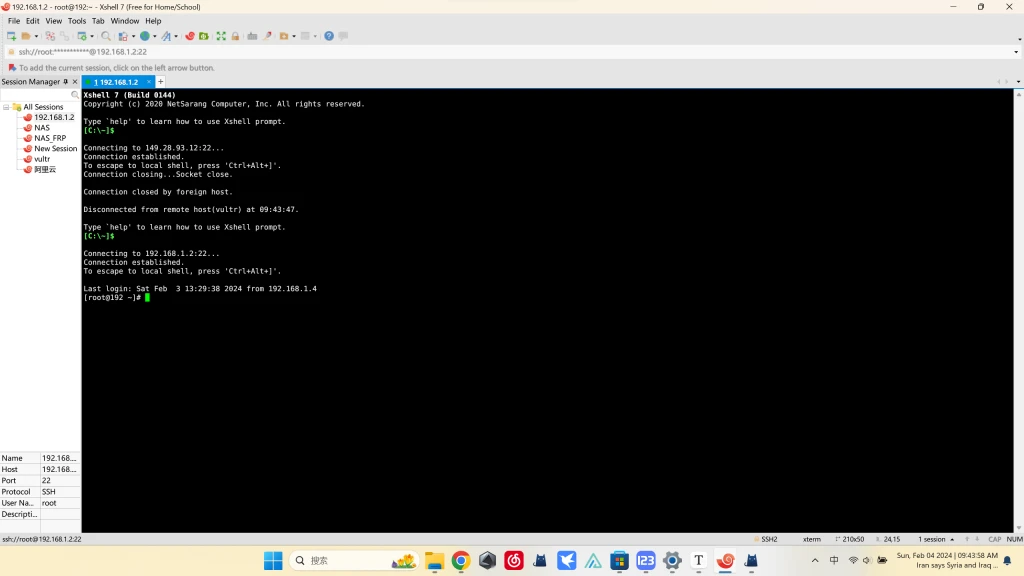
然后按照MCSM的官方文档,在终端中输入:
wget -qO- https://gitee.com/mcsmanager/script/raw/master/setup_cn.sh | bash
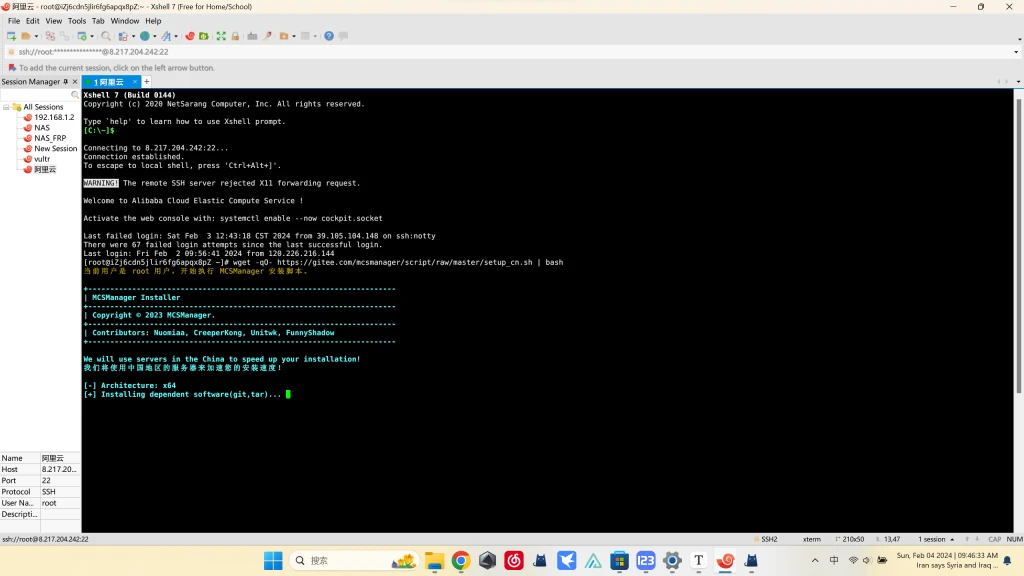
之后显示这样就算安装成功了,一定要记得在安全组中开放端口,如果你安装了宝塔面板也要在宝塔面板中开放相关端口。
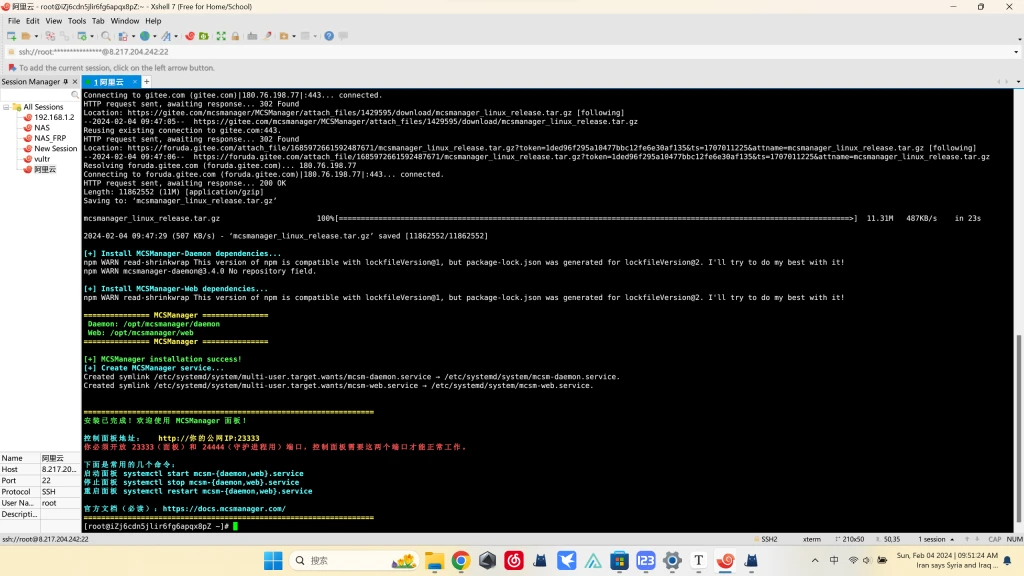
开放完这两个端口之后,用浏览器打开https://设备IP:23333打开面板Web
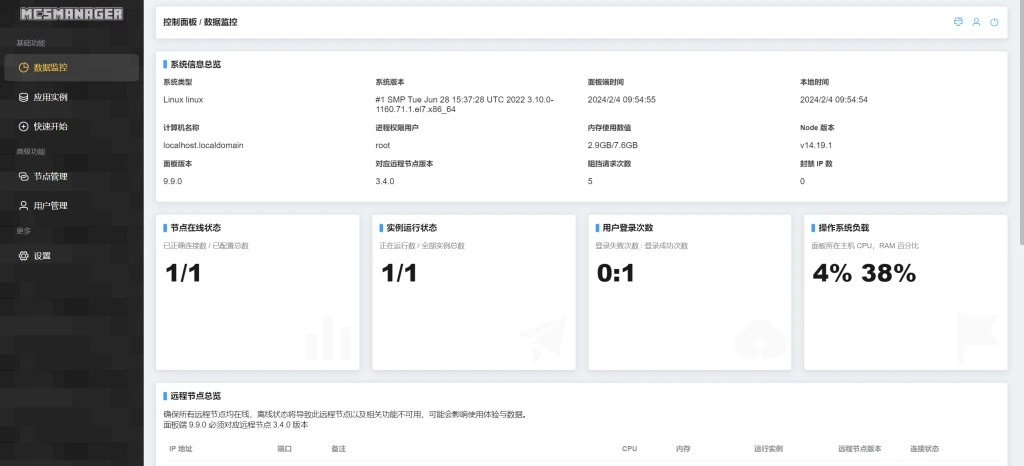
由于我之前已经安装过了,在此不做赘述
安装Fabric模组
点击快速开始,选择创建一个Minecraft服务器
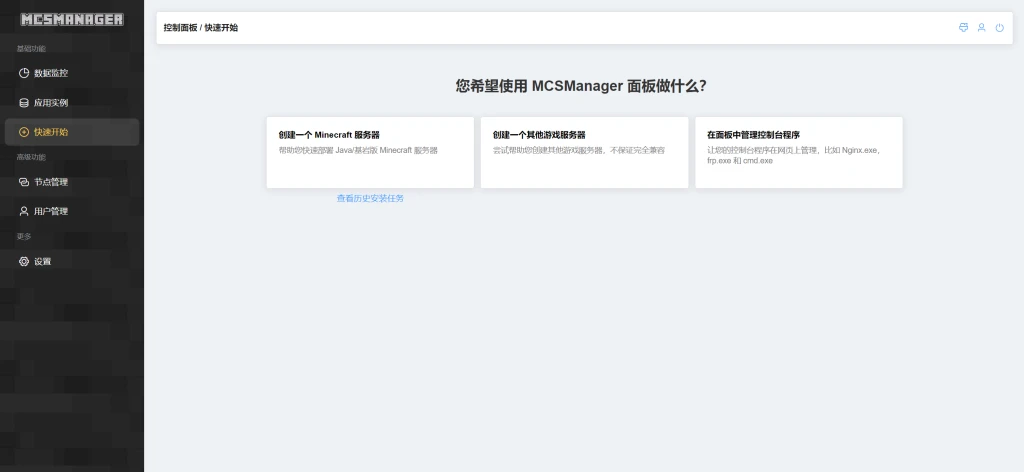
选择普通流程创建服务器
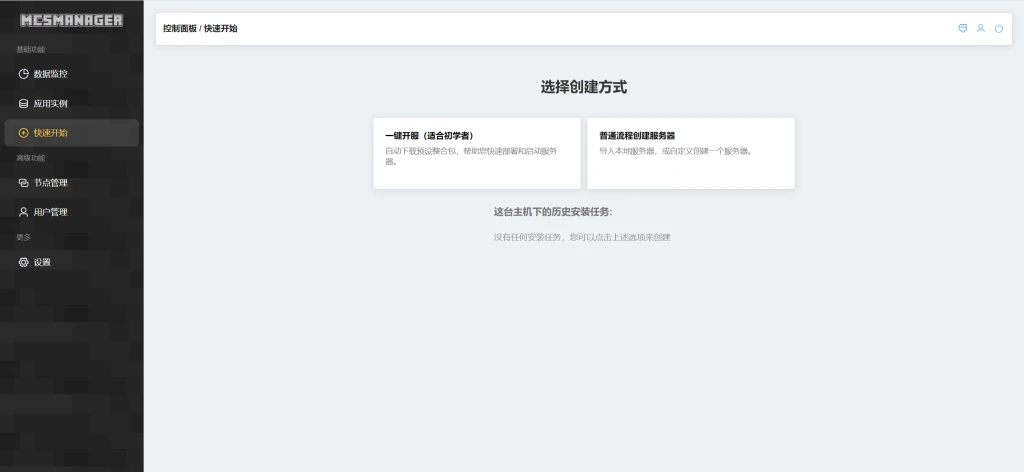
我们这里创建Java版服务器
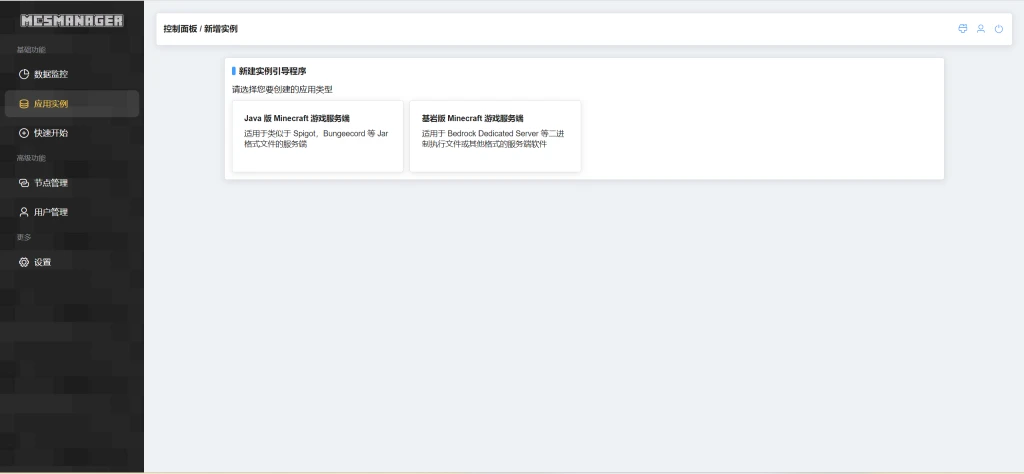
选择上传单个服务器软件
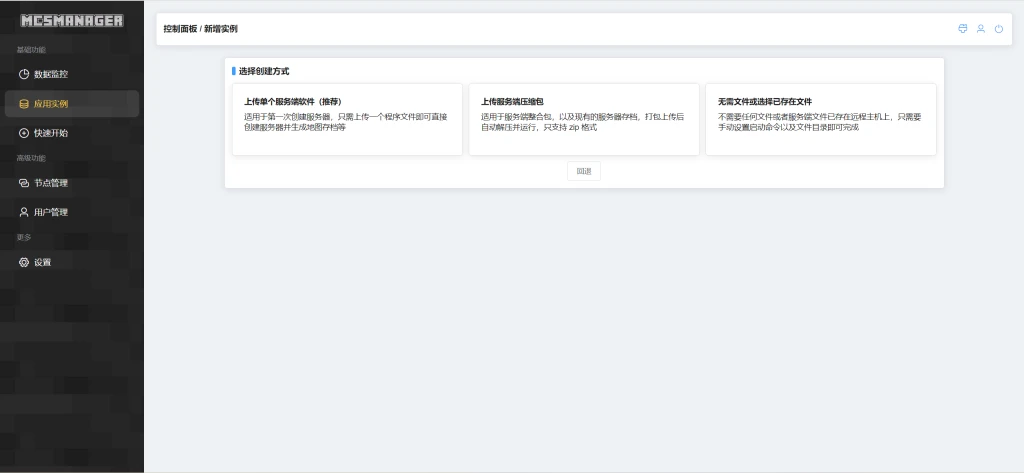
写个服务器名字,我这里就以Fabric为例,启动命令我们使用官方的默认配置,但实际使用可能要进行更改,多分配点内存
java -Xmx2G -jar fabric-server-mc.1.20.4-loader.0.15.6-launcher.1.0.0.jar nogui
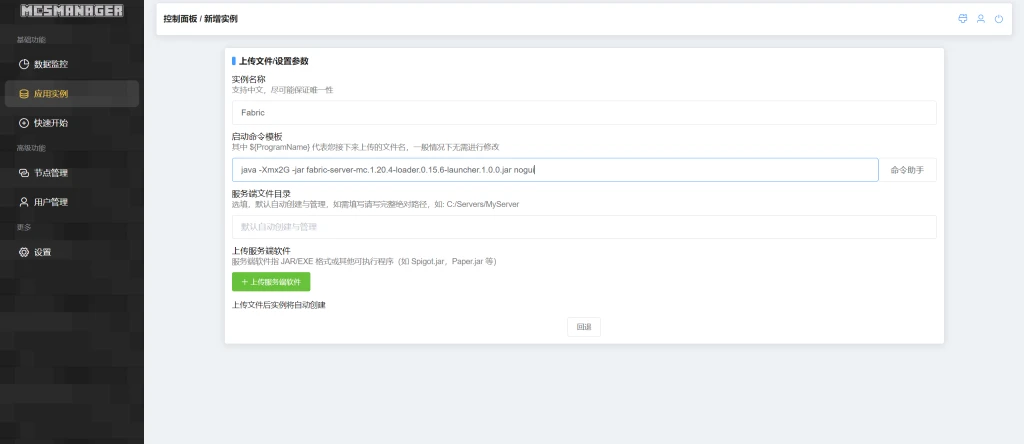
上传fabric-server-mc.1.20.4-loader.0.15.6-launcher.1.0.0.jar文件,并创建实例
回到应用示例,点击我们刚才创建的实例,点击运行,此时服务器将会自动运行
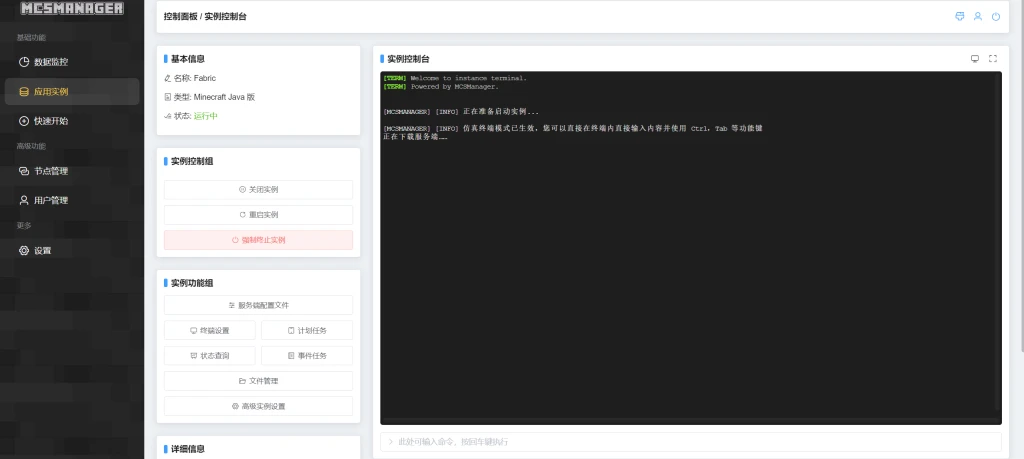
到这里服务器基本安装完成,我们需要去同意EULA协议
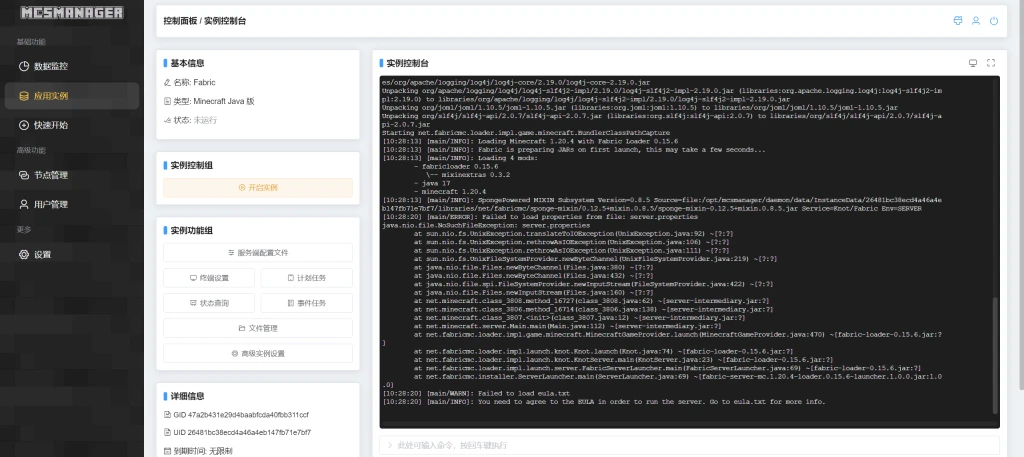
此时来到实例功能组,选择服务器配置文件
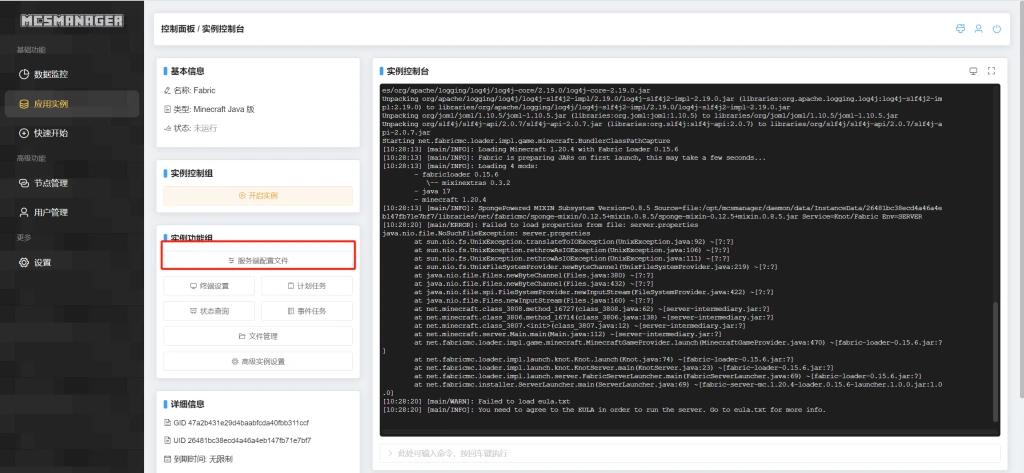
点击浏览
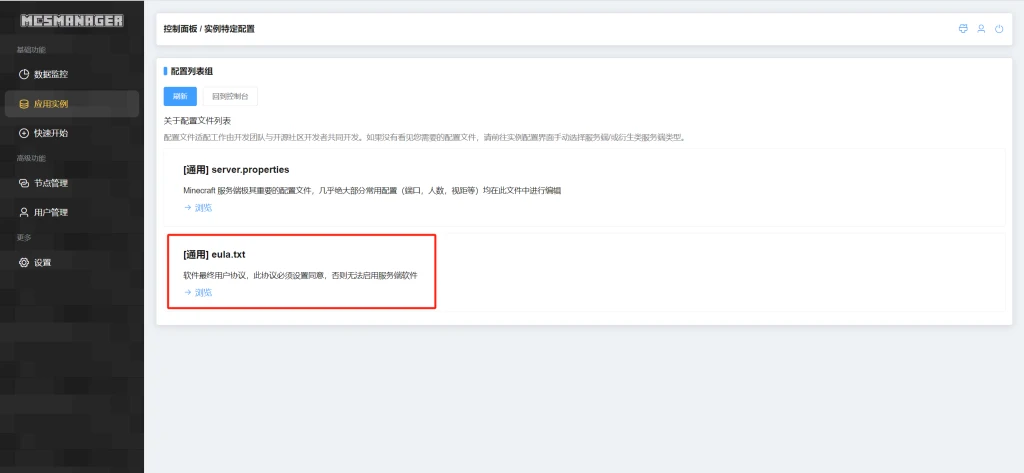
点击是,然后保存
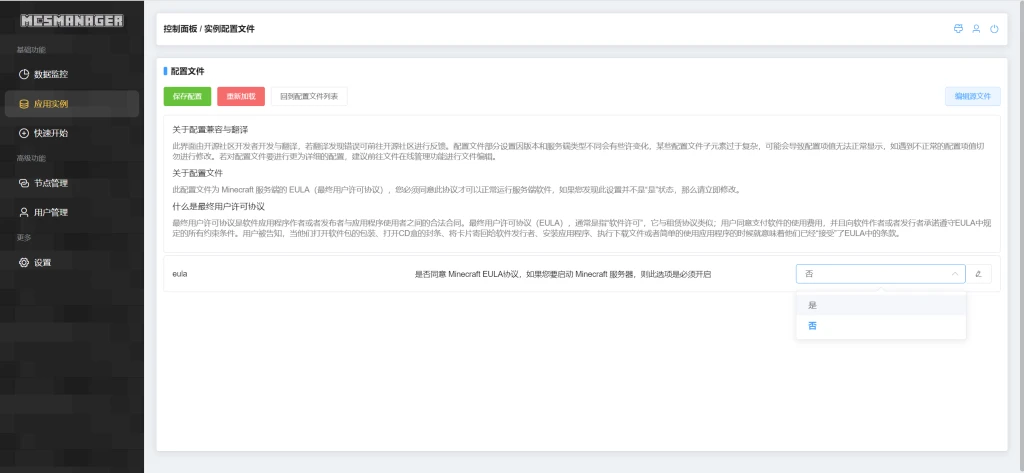
最后点击左侧的应用实例,然后再选择我们的服务器,然后开启实例
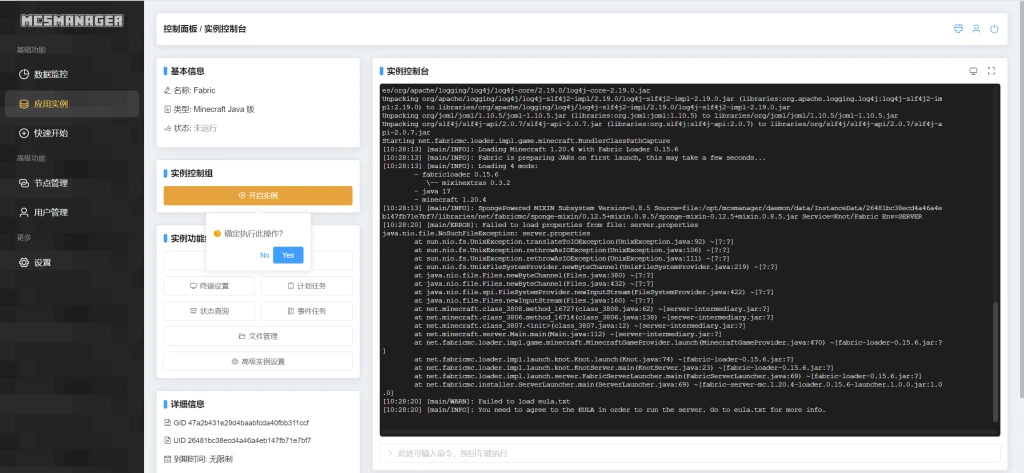
如果你现在和我这样,那么说明你大功告成,可以愉快地和好兄弟一起开黑了,之后如果我们需要加载模组只需要点击文件管理,在mods文件夹中放入对应的模组并重启就ok了。
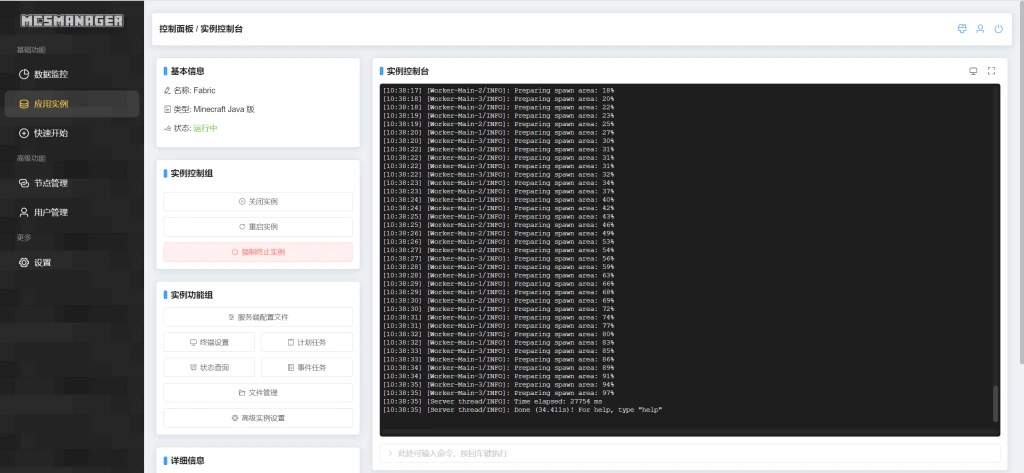
最后一定要记住在安全组或者宝塔面板放行mc的运行端口,默认为25565
结尾
MCSM确实是一款对小白来说很友好的服务器管理软件,它不仅轻量、方便,而且安全高效。
欢迎来到我的专栏:我的个人博客